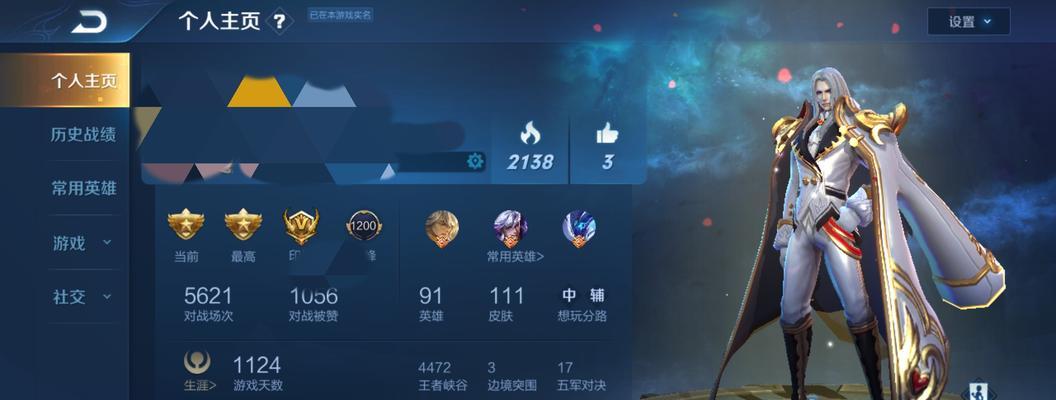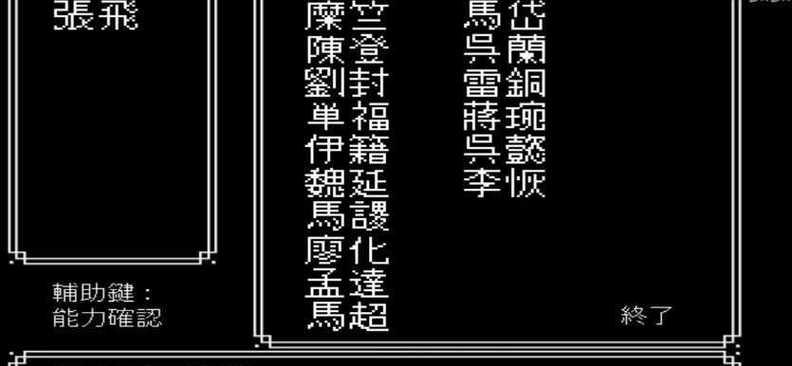在使用电脑过程中,我们经常会遇到桌面图标被隐藏的情况,这给我们的使用带来了不便。有没有什么简单有效的方法可以帮助我们找回隐藏的桌面图标呢?本文将为您介绍一些恢复隐藏桌面的方法,让您在遇到这样的问题时能够迅速解决。
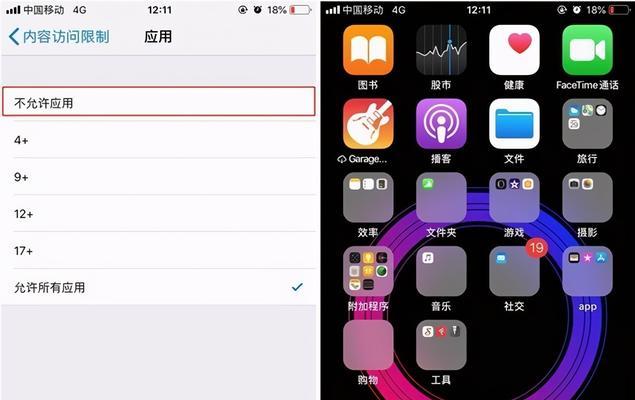
检查桌面设置是否有误
如果你的桌面图标突然消失了,首先要确保你的桌面设置没有出错。点击鼠标右键,选择“查看”菜单,然后确认“显示桌面图标”选项是否被选中。如果没有被选中,勾选上即可恢复桌面图标。
通过快捷键恢复隐藏的桌面
有时候我们可能无意中按下了一些组合键,导致桌面图标被隐藏起来。可以尝试按下“Windows”键+“D”键,这是一个快速显示桌面的组合键,如果图标被隐藏了,按下这个组合键可以将其重新显示出来。
使用文件资源管理器打开桌面文件夹
如果上述方法都没有恢复隐藏的桌面图标,可以尝试使用文件资源管理器打开桌面文件夹。右击任务栏上的文件资源管理器图标,选择“快速访问”中的“桌面”,这样可以打开桌面文件夹,查看是否有图标被隐藏在其中。
重新启动资源管理器进程
有时候桌面图标被隐藏可能是因为资源管理器进程出现了问题。可以通过重新启动资源管理器进程来尝试恢复隐藏的桌面图标。按下“Ctrl”+“Shift”+“Esc”组合键打开任务管理器,找到“进程”选项卡,找到并右击“资源管理器”进程,选择“结束任务”,然后在“文件”菜单中选择“新建任务”,输入“explorer.exe”,回车即可重新启动资源管理器进程。
检查图标是否被放置在其他位置
有时候我们可能会不小心将桌面图标拖放到了其他地方,导致其隐藏在某个角落。可以仔细检查桌面的各个角落,尝试找到被隐藏的图标并将其拖放回到桌面。
修改注册表恢复隐藏的桌面图标
如果以上方法都没有恢复隐藏的桌面图标,可以尝试通过修改注册表来解决。按下“Windows”键+“R”键打开运行窗口,输入“regedit”并回车,找到路径“HKEY_CURRENT_USER\Software\Microsoft\Windows\CurrentVersion\Explorer\Advanced”,在右侧窗口中找到名为“HideIcons”的键值,将其修改为“0”,然后重启电脑。
使用第三方恢复工具
如果你对操作系统不太熟悉或者以上方法都没有解决问题,还可以尝试使用一些第三方恢复工具来找回隐藏的桌面图标。这些工具通常具有简单易用的用户界面和强大的功能,能够快速帮助你找回隐藏的桌面图标。
检查病毒和恶意软件
有时候桌面图标的隐藏可能是由于计算机感染了病毒或恶意软件所致。可以运行杀毒软件对计算机进行全面扫描,查杀可能存在的病毒和恶意软件,然后重新启动电脑,看是否能够恢复隐藏的桌面图标。
查看显示设置
在某些情况下,隐藏桌面图标可能是由于显示设置的问题导致的。可以右击桌面空白处,选择“显示设置”,在“多显示器”部分,确保选项“使所有显示器上的内容尽可能一致”被选中。然后检查“缩放和布局”选项卡,将缩放设置恢复为默认值。
恢复系统到较早的时间点
如果隐藏桌面图标的问题出现不久,你还可以尝试恢复系统到较早的时间点。在Windows系统中,可以通过系统还原功能来实现这一点。打开控制面板,选择“系统和安全”,然后点击“系统”->“系统保护”,选择恢复到之前的时间点并按照提示进行操作。
创建新的用户账户
如果以上方法都没有解决问题,还可以尝试创建一个新的用户账户。在控制面板中选择“用户帐户”->“管理其他帐户”,点击“添加一个新的用户帐户”,按照提示创建一个新的用户账户。切换到新账户登录,查看是否能够找回隐藏的桌面图标。
更新操作系统和驱动程序
有时候隐藏桌面图标的问题可能是由于操作系统或驱动程序的问题所致。及时更新操作系统和驱动程序可以帮助解决这些问题。打开设置菜单,选择“更新和安全”,点击“Windows更新”进行操作系统的更新;然后在设备管理器中检查是否有驱动程序需要更新。
清理桌面文件
如果你的桌面上堆积了大量的文件和图标,可能也会导致某些图标被隐藏起来。可以尝试清理桌面文件,将不常用的文件移动到其他位置,以保持桌面的整洁,避免图标被隐藏。
检查显示驱动设置
在某些情况下,显示驱动的设置也可能导致桌面图标被隐藏。可以右击桌面空白处,选择“显卡设置”或“显示设置”等选项,查看是否有相关的显示选项导致了图标被隐藏。
通过以上方法,我们可以轻松地恢复隐藏的桌面图标。如果你遇到了这样的问题,不必担心,试试以上方法,相信能够帮助你快速找回隐藏的桌面图标。在日常使用电脑的过程中,我们也应该注意保持系统的整洁和定期进行维护,这样可以减少桌面图标被隐藏的问题的发生。
如何恢复被隐藏的桌面
在使用电脑过程中,有时候会发现桌面上的文件和图标突然消失了,可能是因为意外的操作或者系统错误导致桌面被隐藏。这时候我们需要找到有效的方法来恢复被隐藏的桌面,以便继续使用电脑。本文将介绍一些常见的方法来快速找回被隐藏的桌面文件和图标。
一、检查桌面设置
我们需要检查一下桌面设置是否出现了问题。右键点击桌面空白处,选择“显示设置”或者“个性化”,在相关选项中查看是否有选择隐藏桌面文件和图标的设置。如果有,取消该选项即可。
二、查看隐藏文件
有时候,我们隐藏了桌面文件和图标后忘记取消隐藏。通过打开文件资源管理器,点击菜单栏上的“查看”选项,勾选“隐藏项目”,即可显示被隐藏的文件和图标。
三、使用快捷键
在桌面上按下“Ctrl+Shift+Esc”组合键,打开任务管理器,选择“文件”菜单,点击“新任务”并输入“explorer.exe”,然后按下回车键。这会重新启动资源管理器,可能会恢复被隐藏的桌面。
四、使用系统还原
如果上述方法都无效,我们可以尝试使用系统还原来恢复被隐藏的桌面。点击开始菜单,搜索“系统还原”,打开系统还原界面,在恢复点列表中选择一个较早的时间点进行还原。
五、通过注册表修改
打开注册表编辑器,依次展开“HKEY_CURRENT_USER\Software\Microsoft\Windows\CurrentVersion\Explorer\Advanced”,在右侧找到名为“HideIcons”的键,将其数值改为“0”来取消隐藏桌面图标。
六、重新创建桌面快捷方式
有时候,桌面图标可能会因为某些原因损坏,导致被隐藏。我们可以尝试在文件资源管理器中找到相应的文件或程序,右键点击选择“发送到”→“桌面(快捷方式)”来重新创建桌面快捷方式。
七、检查病毒或恶意软件
某些病毒或恶意软件可能会导致桌面文件和图标被隐藏。及时进行杀毒扫描,并确保电脑处于安全状态。
八、清理桌面图标缓存
桌面图标缓存可能会导致文件和图标显示异常,我们可以尝试清理桌面图标缓存。在运行窗口中输入“%userprofile%\AppData\Local”,找到名为“IconCache.db”的文件,将其删除,并重新启动电脑。
九、重建用户配置文件
有时候,用户配置文件可能出现问题,导致桌面被隐藏。我们可以通过创建一个新的用户账户来重新建立用户配置文件,然后将文件和设置从旧账户迁移到新账户。
十、更新显卡驱动程序
过时或不兼容的显卡驱动程序可能会导致桌面文件和图标被隐藏。更新显卡驱动程序可以解决这个问题。
十一、修复系统文件错误
使用系统自带的SFC(系统文件检查器)工具来扫描和修复系统文件错误,这有助于恢复被隐藏的桌面。
十二、恢复到默认主题
有时候,个性化主题可能会导致桌面被隐藏。我们可以尝试切换回默认主题,然后再重新设置个性化选项。
十三、使用第三方恢复工具
如果以上方法都无法解决问题,我们可以尝试使用一些第三方恢复工具,如DesktopOK等,它们可以帮助我们快速恢复被隐藏的桌面。
十四、寻求专业帮助
如果以上方法仍然无法解决问题,我们可以寻求专业人士的帮助,他们可以根据具体情况提供更具针对性的解决方案。
十五、
通过以上方法,我们可以快速找回被隐藏的桌面文件和图标。在日常使用电脑时,建议定期备份重要文件,以防止意外丢失或被隐藏。同时,保持系统和驱动程序的更新也有助于避免一些潜在的问题。